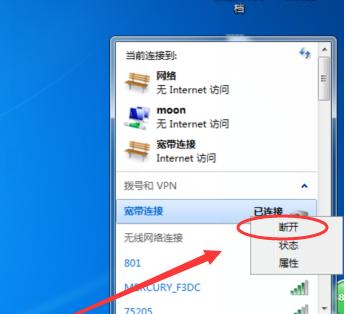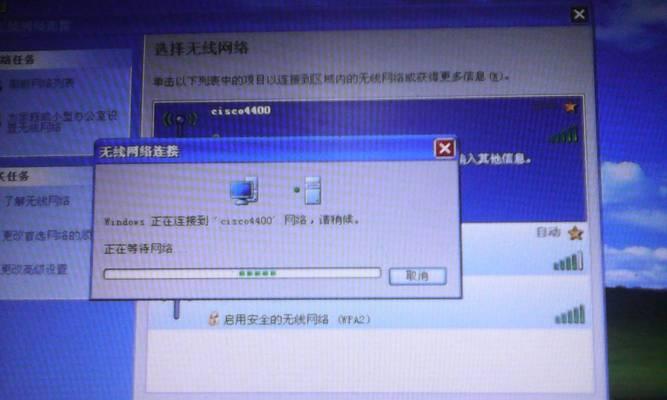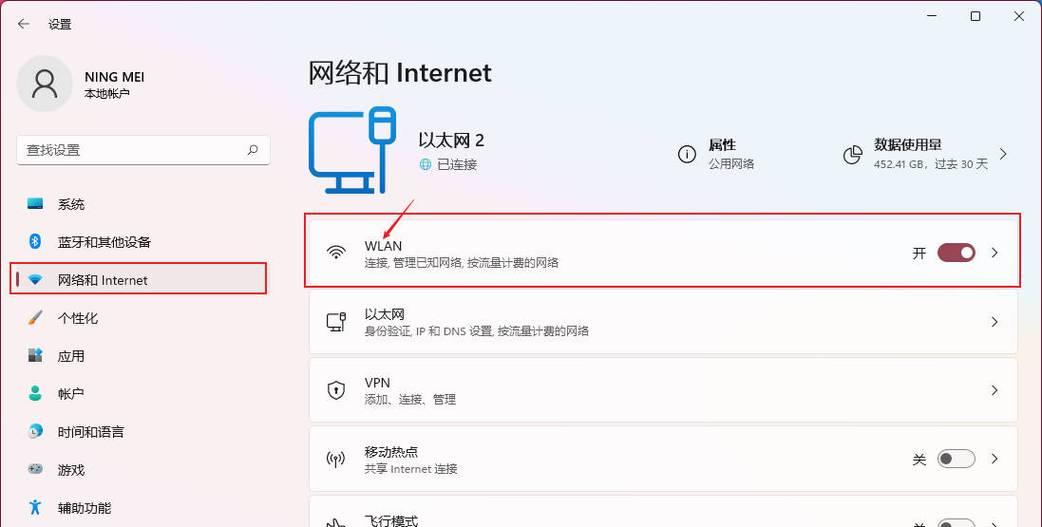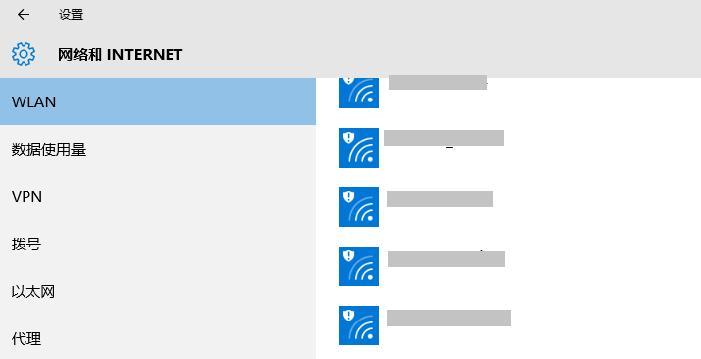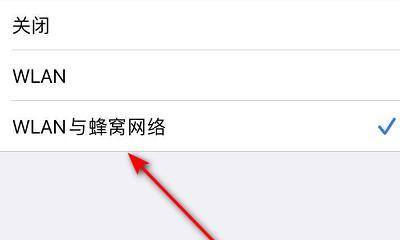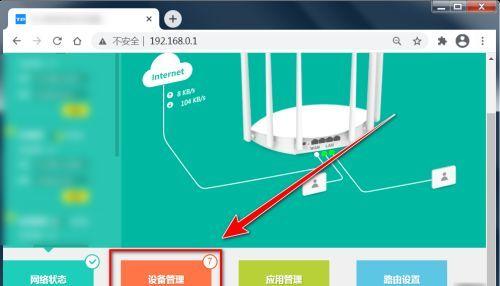随着科技的发展,无线网络已经成为了人们生活中必不可少的一部分。然而,有时我们会遇到无法连接到无线网络的情况,这对于我们的日常工作和生活造成了很大的困扰。本文将从多个方面介绍无线网络连接不上的原因,并提供一些解决方法。
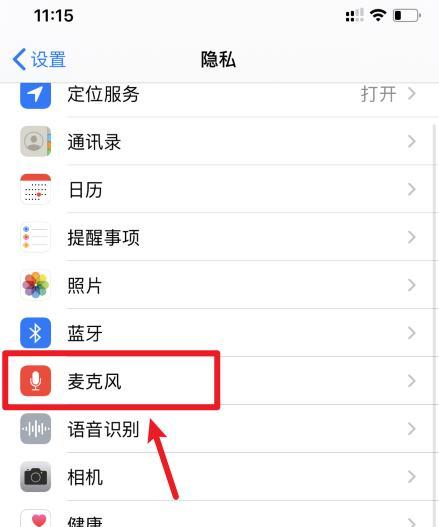
段落
1.无线网卡驱动程序问题
当我们的电脑无法连接到无线网络时,首先要检查的是无线网卡驱动程序是否正常安装。在设备管理器中查看无线网卡驱动程序是否有黄色感叹号或问号。
2.电脑飞行模式开启
有时候我们不小心打开了电脑的飞行模式,导致无法连接到无线网络。在电脑设置中关闭飞行模式即可解决问题。
3.无线网络名称和密码输入错误
当我们手动输入无线网络名称和密码时,很容易出现输入错误的情况。检查输入是否正确,并确保密码区分大小写。
4.路由器信号覆盖范围问题
如果我们离路由器过远,信号就会变弱,导致无法连接到无线网络。调整位置或者增加信号增强器可以解决这个问题。
5.路由器设置问题
有时候路由器的设置出现了问题,导致无法连接到无线网络。我们可以尝试重新启动路由器或者重置路由器的设置来解决问题。
6.频道干扰
如果周围有其他无线设备使用相同的频道,会导致干扰从而无法连接到无线网络。在路由器设置中更改频道可以解决这个问题。
7.IP地址冲突
当我们的电脑和其他设备使用了相同的IP地址时,会导致冲突从而无法连接到无线网络。我们可以尝试更改电脑的IP地址或者使用DHCP自动分配IP地址。
8.网络服务故障
有时候网络服务商的服务器出现故障,会导致无法连接到无线网络。我们可以联系网络服务商查询是否有网络故障,并耐心等待恢复。
9.安全防火墙限制
有时候安全防火墙会限制对于一些未知的无线网络连接,从而导致我们无法连接到无线网络。我们可以尝试暂时关闭防火墙或者添加无线网络到信任列表。
10.无线网卡硬件故障
当我们的无线网卡出现硬件故障时,会导致无法连接到无线网络。这时需要更换无线网卡或者修复无线网卡来解决问题。
11.DNS服务器问题
如果我们的DNS服务器设置有问题,会导致无法连接到无线网络。我们可以尝试更改DNS服务器地址或者使用自动获取DNS服务器地址。
12.网络密码被更改
如果路由器的密码被更改了,我们就无法连接到无线网络。我们需要通过有线连接方式重新设置密码来解决问题。
13.电磁干扰问题
如果我们的电脑周围有强大的电磁干扰源,例如微波炉或者其他电子设备,会导致无法连接到无线网络。我们可以尝试远离干扰源来解决问题。
14.系统更新问题
有时候系统更新会导致无法连接到无线网络,特别是在更新过程中出现问题时。我们可以尝试撤销最近的系统更新或者重新安装系统来解决问题。
15.网络供应商限制
某些网络供应商可能会限制连接到无线网络,需要额外支付费用才能使用。我们需要与网络供应商联系来解决这个问题。
无法连接到无线网络对于我们的生活和工作来说都是非常困扰的事情。本文从多个角度介绍了无线网络连接不上的原因,并提供了一些解决方法。希望通过这些方法,大家能够顺利恢复无线网络连接,享受畅快的网络体验。
解决无线网络连接问题的方法
随着无线网络的普及和应用,很多人都遇到过无法连接无线网的问题。有时候我们会发现手机或电脑明明已经连上了Wi-Fi,但就是无法访问互联网,这让人非常困惑。本文将分析连不上无线网的原因,并提供一些解决方案,帮助读者解决这一问题。
1.确认信号强度与距离(信号强度):信号强度是影响无线网络连接的一个重要因素,只有当信号强度足够高时,我们才能稳定地连接上无线网。我们需要确认所在位置与无线路由器之间的距离,以及周围是否有干扰物影响了信号传输。
2.检查密码是否正确(密码错误):密码错误是导致无法连接无线网的常见原因之一。我们可以通过打开无线网络设置页面,确认输入的密码是否正确。如果密码错误,需要重新输入正确的密码才能连接上无线网。
3.确认是否启用了MAC地址过滤(MAC地址过滤):有些无线路由器会启用MAC地址过滤功能,只有在已经设置的设备MAC地址列表中的设备才能连接上无线网。如果我们的设备的MAC地址没有添加到列表中,就无法连接无线网。
4.检查IP地址分配情况(IP地址冲突):IP地址冲突也是导致无法连接无线网的原因之一。在同一个局域网内,如果有两台设备使用了相同的IP地址,就会导致冲突,从而无法连接网络。我们可以在设备的网络设置中查看分配给该设备的IP地址,确保没有与其他设备冲突。
5.确保无线路由器工作正常(路由器故障):有时候连不上无线网是因为无线路由器本身出现故障。我们可以尝试重启路由器,或者通过访问路由器管理界面检查相关设置是否正确。
6.检查防火墙设置(防火墙阻止连接):防火墙可能会阻止设备与无线网络建立连接,导致无法访问互联网。我们可以在设备的防火墙设置中,允许无线网络通过防火墙,从而解决无法连接的问题。
7.更新设备驱动程序(驱动程序过期):设备驱动程序过期也会导致无法连接无线网。我们可以通过设备管理器或官方网站下载最新的设备驱动程序,更新后尝试重新连接无线网络。
8.确保无线网名称正确(网络名称错误):有时候我们可能连上了附近的其他无线网,而非我们想要连接的那一个。在连接无线网之前,我们需要确认所要连接的无线网名称是否正确。
9.重置网络设置(网络设置错误):如果以上方法都没有解决问题,我们可以尝试重置设备的网络设置。这将清除所有网络配置并恢复到默认设置,可以解决一些潜在的网络设置错误问题。
10.更换无线网信道(信道干扰):在某些情况下,周围的其他无线设备使用相同的信道,会导致信号干扰,从而影响无线网络连接。我们可以在无线路由器的设置页面中更改信道,选择一个较少被占用的信道,以提高连接稳定性。
11.检查运营商网络连接(互联网供应商故障):有时候我们认为是无线网络连接出了问题,实际上是运营商的网络出现了故障。我们可以通过与其他设备或联系运营商来确认是否是运营商网络问题。
12.尝试使用其他设备连接(设备故障):如果只有一个设备无法连接无线网,而其他设备可以正常连接,那么很可能是这台设备本身出现了故障。我们可以尝试使用其他设备连接无线网,来排除设备故障的可能性。
13.考虑使用有线连接(有线连接替代无线):如果经过多次尝试仍然无法解决无线网络连接问题,我们可以考虑使用有线连接来替代无线。有线连接通常更稳定,可以确保我们能够正常访问互联网。
14.寻求专业帮助(专业技术支持):如果以上方法都无法解决问题,我们可以寻求专业的技术支持。运营商或设备制造商通常提供技术支持服务,他们可以帮助我们找到更精确的解决方案。
15.综合解决方案(解决无线网络连接问题):通过对连不上无线网问题的分析和解决方案的探讨,我们可以得出结论,解决无线网络连接问题需要从多个方面综合考虑,包括信号强度、密码正确性、网络设置、设备故障等等。只有全面分析问题并采取相应的解决措施,才能真正解决无线网络连接问题。
无法连接无线网是一个常见的问题,但通过细心分析和逐步排查,我们可以找到问题的根源并采取相应的解决方案。希望本文提供的解决方法能够帮助读者解决无线网络连接问题,提高上网体验。